
- •Лабораторная работа № 1 Работа с web-документами сети Интернет
- •2.1 Цели работы
- •2.2 Выполнение работы
- •2.2.3 Открытие и просмотр Web-страниц
- •2.2.4 Работа с гиперссылками
- •2.2.5 Контекстное меню гиперссылок и картинок
- •2.2.6 Приемы управления броузером
- •2.2.7 Работа с несколькими окнами
- •2.2.8 Настройка свойств броузера
- •2.3 Контрольные вопросы
Лабораторные работы «Основы Интернет»Работа № 1
Лабораторная работа № 1 Работа с web-документами сети Интернет
2.1 Цели работы
Изучить методы доступа к документам сети Интернет с помощью службы WorldWideWeb.
Получить навыки работы с броузером, предназначенным для просмотра Web-документов.
Изучить основные приемы работы с Web-документами.
2.2 Выполнение работы
2.2.1 Броузер и его особенности
Примером броузера, предназначенного для просмотра Web-документов, может служить InternetExplorer. Программа предоставляет единый метод доступа к локальным документам компьютера, ресурсам корпоративной сетиIntranetи к информации, доступной в Интернете. Внешний вид программы представлен на рис. 2.1. Она обеспечивает работу сWorldWideWeb, предоставляет идентичные средства работы с локальными папками компьютера и файловыми архивамиFTP, дает доступ к средствам связи через Интернет.
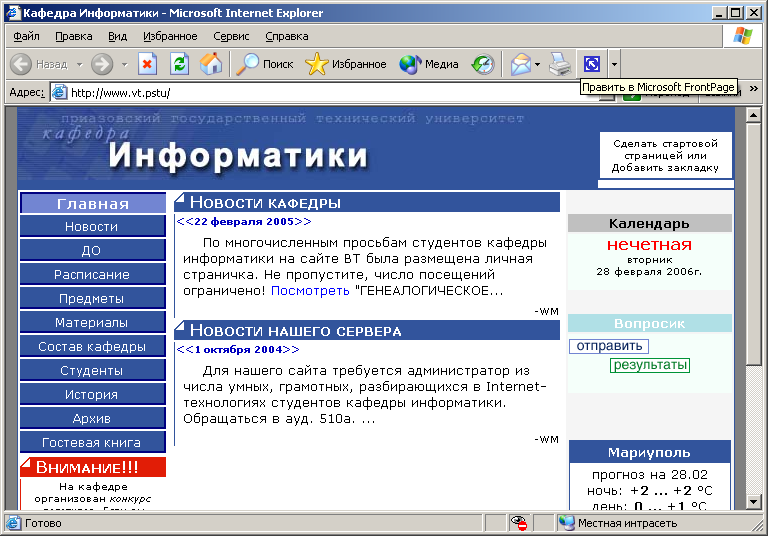
Рисунок 2.1 – Программа Internet Explorer
2.2.2 Запуск броузера
Для запуска броузера InternetExplorerможно использовать:
значок InternetExplorerнаРабочем столе(рис. 2.2 а);
значок на Панели быстрого запуска (рис. 2.2 б);
а также Главное меню(рис. 2.2 в):
(Пуск Программы Internet Explorer).
|
|
|
|
|
а) |
б) |
в) |
Рисунок 2.2 – Запуск броузера Internet Explorer
Кроме того, программа запускается автоматически при попытке открыть документ Интернета или локальный документ в формате HTML. Для этой цели можно использовать:
ярлыки Web-страниц;
папку Избранное (Пуск Избранное или пункт меню Избранное в строке меню окна папки или программы Проводник);
панель инструментов Рабочего стола;
адрес или поле ввода в диалоговом окне Запуск программы (Пуск Выполнить).
Если соединение с Интернетом отсутствует, то после запуска программы на экране появится диалоговое окно для управления установкой соединения. При невозможности установить соединение сохраняется возможность просмотра в автономномрежиме ранее загруженных Web-документов. При наличии соединения после запуска программы на экране появится так называемая "домашняя", или основная, страница, выбранная при настройке программы.
2.2.3 Открытие и просмотр Web-страниц
Просматриваемая Web-страница отображается в рабочей области окна. По умолчанию воспроизводится все ее содержимое, включая графические иллюстрации и встроенные мультимедийные объекты. Управление просмотром осуществляется при помощи строки меню, панелей инструментов, а также активных элементов, имеющихся в открытом документе, например гиперссылок.
Если URL-адрес Web-страницы известен, его можно ввести в поле панели Адрес и щелкнуть на кнопке Переход. Страница с указанным адресом открывается вместо текущей.
Наличие средства автозаполнения адресной строки упрощает повторный ввод адресов. Вводимый адрес автоматически сравнивается с адресами ранее просматривавшихся Web-страниц. Все подходящие адреса отображаются в раскрывающемся списке панели Адрес. Если нужный адрес есть в списке, его можно выбрать клавишаами ВВЕРХ и ВНИЗ, после чего щелкнуть на кнопке Переход. При отсутствии нужного адреса ввод продолжают как обычно.
2.2.4 Работа с гиперссылками
Навигация по Интернету чаще выполняется не путем ввода адреса URL, а посредством использованиягиперссылок. При отображении Web-страницы на экране гиперссылкивыделяются цветом(обычно синим) иподчеркиванием. Обычно подчеркивание применяют только для выделения гиперссылок. Более надежным признаком является формауказателя мыши. При наведении на гиперссылку он принимает форму кисти руки с вытянутым указательным пальцем, а сама гиперссылка при соответствующей настройке броузера изменяет цвет.
Адрес URL, на который указывает ссылка, отображается в строке состояния. При щелчке на гиперссылке соответствующая Web-страница загружается вместо текущей. Если гиперссылка указывает на произвольный файл, его загрузка происходит по протоколу FTP.
На Web-страницах могут также встречаться графические ссылки (то есть, гиперссылки, представленные рисунком) и изображения-карты, объединяющие несколько ссылок в рамках одного изображения. Для просмотра ссылок на открытой Web-странице удобно использовать клавишу TAB. При нажатии этой клавиши фокус ввода (пунктирная рамка) перемещается к следующей ссылке. Перейти по ссылке можно, нажав клавишуENTER. При таком подходе последовательно перебираются текстовые и графические ссылки, а также отдельные области изображений-карт.


